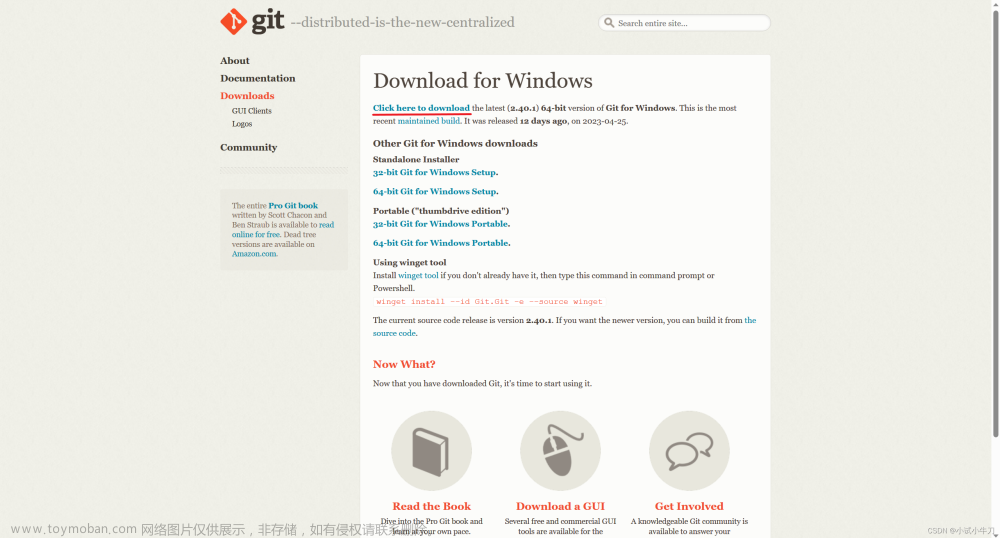一、简介
- Stable Diffusion 与 Midjourney 的区别,个人比较喜欢优点里面的不受约束这条。
二、安装
-
配置要求

-
安装
Git1、【
Mac】使用 HomeBrew 进行 快捷安装,文章内部有安装部分(注意如果是zsh解释器需要修改的事.zshrc环境变量文件,git安装存放路径以输出的为准)。2、【
Mac、Windows】通过 Git 官网 下载安装。# 查看安装是否成功 $ git -v # git version 2.42.0 -
安装
Python1、【
Mac】使用 HomeBrew 安装 pyenv 多版本管理 快捷安装需要的Python版本。2、【
Mac、Windows】通过 Python 官网 下载安装。# 查看安装是否成功 $ python -V # Python 3.11.0 -
安装
Stable Diffusion1、进入 stable-diffusion-webui Github 进行下载。(附 sd-webui-controlnet 版本,前者扩展版本,可以根据需求选择)
# 如果下载不了,则网页内手动下载,服务器就文件上传 $ git clone https://github.com/AUTOMATIC1111/stable-diffusion-webui.git2、解压打开文件
-
Windows找到文件夹中的webui.bat或webui-user.bat进行双击安装,在等待一段时间后,会给出一个地址。
-
Mac找到文件夹中的webui.sh或webui-user.sh使用命令进行安装,在等待一段时间后,会给出一个地址。# 或 $ sh webui-user.sh $ sh webui.sh # 也支持 python 版本 $ python webui.py # 注意:安装的内容都在 /Users/dengzemiao/stable-diffusion-webui 文件中-
报错
fetch-pack: unexpected disconnect while reading sideband packet,是因为远程仓库的文件过大,需要设置本地仓库大小,修改好后继续之前的命令:# 如果还是下载失败,则需要继续修改 git 缓存的大小 $ git config --global http.postBuffer 5242880000 -
报错 Launching Web UI with arguments: --skip-torch-cuda-test --upcast-sampling --no-half-vae --use-cpu interrogate 解决方案。
-
报错
ModuleNotFoundError: No module named '_lzma',Mac 看这篇,其他系统看这篇File "/Users/dengzemiao/.pyenv/versions/3.11.0/lib/python3.11/lzma.py", line 27, in <module> from _lzma import * ModuleNotFoundError: No module named '_lzma' -
解决完报错后,继续安装,等待一段时间就安装完成了
 文章来源:https://www.toymoban.com/news/detail-856097.html
文章来源:https://www.toymoban.com/news/detail-856097.html -
如果关闭需要重新运行再次运行指令即可文章来源地址https://www.toymoban.com/news/detail-856097.html
$ sh webui.sh
-
-
到了这里,关于AI 绘图 Stable Diffusion(一) 环境安装 Mac、Windows 详细流程的文章就介绍完了。如果您还想了解更多内容,请在右上角搜索TOY模板网以前的文章或继续浏览下面的相关文章,希望大家以后多多支持TOY模板网!